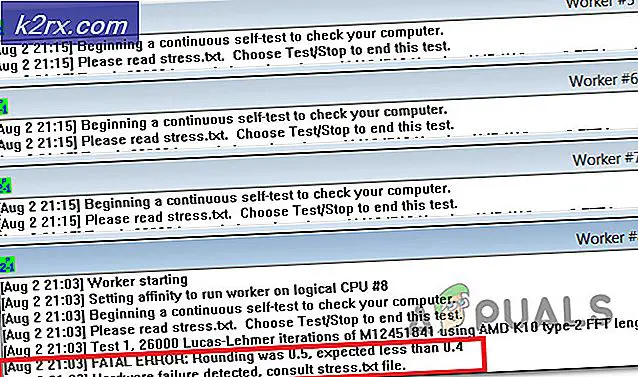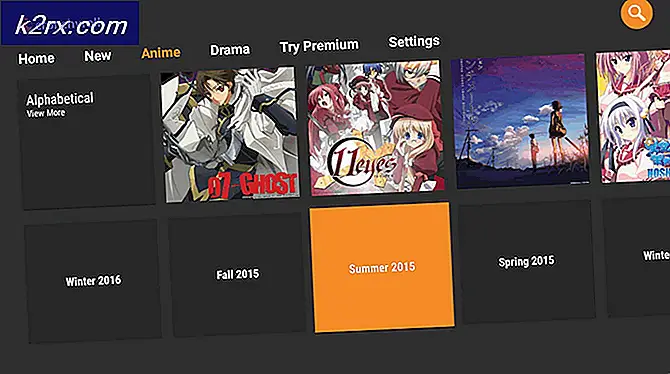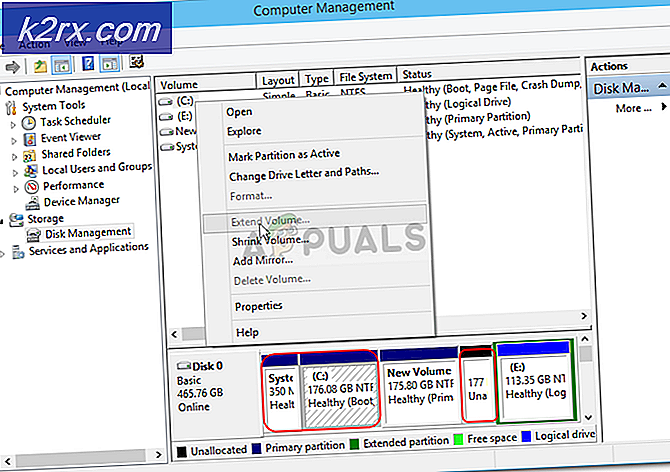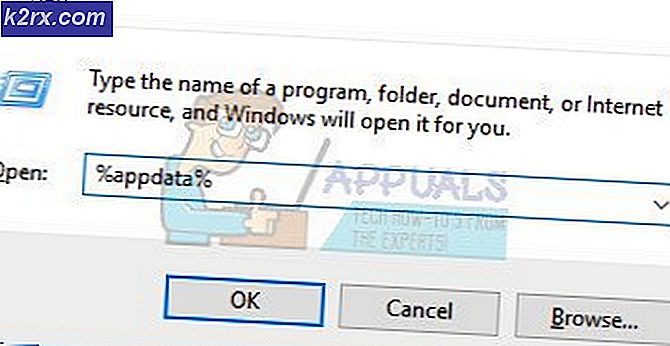Fehlercode ERR_MISSING_PARTNUMBER beim Aktivieren von Office?
Einige Office-Benutzer melden, dass sie auf die stoßen ERR_MISSING_PARTNUMBER Fehlercode nach dem Einfügen eines gültigen Lizenzschlüssels, um das Office-Produkt zu aktivieren. In den meisten Fällen tritt dieses Problem auf, nachdem betroffene Benutzer eine Neuinstallation durchgeführt oder die Office-Suite neu installiert haben.
Wie sich herausstellt, gibt es mehrere Szenarien, die zur Erscheinung der ERR_MISSING_PARTNUMBERProblem:
Methode 1: Überprüfen des Office Service-Zustands
Bevor wir dieses Problem gründlich beheben, sollten Sie zunächst bestätigen, dass das Problem nicht weit verbreitet ist und nur bei Ihnen auftritt.
Möglicherweise liegt der Grund dafür, dass Sie Ihre Office-Suite nicht aktivieren können, an einem Serverproblem, mit dem sich Microsoft derzeit befasst. In solchen Situationen liegt das Problem völlig außerhalb Ihrer Kontrolle. Sie können lediglich bestätigen, dass das Problem auftritt, und warten, bis Microsoft das Problem auf ihrer Seite behoben hat.
Besuchen Sie diesen Link, um nach Problemen zu suchen, die Office betreffen könnten (Hier) und prüfen Sie, ob Microsoft derzeit Probleme im Zusammenhang mit Office meldet (Büro für den Web-Verbraucher).
Wenn Ihre Untersuchung keine Probleme mit dem Office-Server ergibt, haben Sie gerade bestätigt, dass Sie sich nicht mit einem Serverproblem befassen. Fahren Sie in diesem Fall mit den folgenden Methoden fort, um weitere Schritte zur Behebung des Problems zu erhalten, wenn es lokal auftritt.
Methode 2: Stellen Sie sicher, dass Sie den richtigen Produktschlüssel einfügen
Wenn du das bekommst ERR_MISSING_PARTNUMBERFehler beim Versuch, Ihr Produkt zu aktivieren Office.com/setup Wenn eine der folgenden Fehlermeldungen angezeigt wird, sollten Sie zunächst den Status der Microsoft Office-Server überprüfen:
- "Entschuldigung, wir können Ihr Konto derzeit nicht einrichten. Halten Sie an Ihrem Produktschlüssel fest und versuchen Sie es später erneut. Wenn dies erneut passiert, kontaktieren Sie den Support.“
- "Leider können wir diesen Produktschlüssel nicht in unserer Datenbank finden."
- "Entschuldigung, wir können Ihr Konto derzeit nicht einrichten."
Jede dieser drei Meldungen wird in Situationen angezeigt, in denen Sie einen Produktschlüssel eingeben, der für eine ältere Version von Office bestimmt ist - eine, die nicht zum Herunterladen verfügbar ist Office.com / setup.
Falls dieses Szenario auf Ihr spezielles Szenario zutrifft, müssen Sie unterschiedliche Links (je nach Office-Version) verwenden, um Ihre Office-Suite zu aktivieren.
- Büro 2010:
Zählen Sie die Ziffern auf Ihrem Produktschlüssel und wenn dieser 25 Zeichen enthält und das folgende Format verwendet XXXX-XXXX-XXXXX-XXXXX-XXXXX, Verwenden Sie diesen Link, um die richtige Office-Version herunterzuladen und zu aktivieren:
https://www.microsoft.com/software-download/office
Wenn Ihr Produktschlüssel 27 Zeichen enthält und das folgende Format verwendet XXXX-XXXX-XXXXX-XXXXX-XXXXX-XX,Gehen Sie zum folgenden Link, um Ihre Office-Version herunterzuladen und zu aktivieren:
https://getkey.office.com/office2010 - Office 2011 (macOS Edition):Wenn Sie beim Versuch, Office 2011 unter einem MacOS zu aktivieren, auf dieses Problem stoßen, müssen Sie diesen Link verwenden: https://www.microsoft.com/software-download/office
- Office365 für Unternehmen: Falls Sie diesen Fehler mit einem Office365-Schlüssel erhalten, denken Sie daran, dass Sie einen dedizierten Link verwenden und zusätzliche Details zu Ihnen und Ihrer Organisation angeben müssen. Befolgen Sie in diesem Fall die Anweisungen (Hier), um Ihren Office 365-Schlüssel zu aktivieren.
Wenn Sie bereits den richtigen Link verwendet haben und sichergestellt haben, dass Ihr Lizenzschlüssel gültig ist, fahren Sie mit der folgenden Methode fort.
Methode 3: Umgang mit einem Volumenlizenzschlüssel
Wenn Sie die obigen Anweisungen befolgt haben und immer noch das gleiche Problem auftreten, handelt es sich möglicherweise tatsächlich um einen Volumenlizenzschlüssel. Diese Dinge werden normalerweise von Organisationen verwendet, um Volumeneditionen von Office Professional Plus zu aktivieren.
Wenn dieses Szenario zutrifft, können Sie Ihre Volume Edition entweder über MAK (Mehrfachaktivierungsschlüssel) oder über Schlüsselverwaltungsdienst (KMS).
Hinweis: Wenn Sie einen Systemadministrator haben, wenden Sie sich an diesen, um Unterstützung bei der Aktivierung über KMS zu erhalten.
Wenn Sie keinen Systemadministrator haben, befolgen Sie die nachstehenden Anweisungen, um über MAK zu aktivieren:
- Öffne dein Büroinstallation (2013, 2016 oder 2019) und gehe zu Datei> Konto und klicken Sie auf Ändere den Produkt Schlüssel.
- Wenn Sie dazu aufgefordert werden, geben Sie den MAK-Schlüssel ein und senden Sie ihn ab. Befolgen Sie dann die Anweisungen auf dem Bildschirm, um den Schlüsseleingabeprozess abzuschließen.
Hinweis: Nachdem Sie einen gültigen Produktschlüssel eingegeben haben, erhalten Sie zwei Überprüfungsmethoden: Internet- und Telefonaktivierung. Wählen Sie die Methode, mit der Sie sich wohler fühlen. Beachten Sie jedoch, dass die Internetaktivierung viel schneller ist, da Sie nicht warten müssen, um mit einem Kundendienstmitarbeiter in Kontakt zu treten. - Schließen Sie nach erfolgreichem Aktivierungsvorgang Ihr Office-Programm und starten Sie Ihren Computer neu.
- Öffnen Sie nach Abschluss des nächsten Startvorgangs erneut ein Office-Programm und gehen Sie zu Datei> Konto (oder Datei> Hilfein Office 2010 oder älter) und prüfen Sie, ob Ihre Office-Installation als angezeigt wird Lizenzprodukt oder Produkt aktiviert auf neueren Versionen.
Wenn Sie keinen Volumenlizenzschlüssel verwenden oder zuvor eine einmalige Kauflizenz verwendet haben, fahren Sie mit dem nächsten potenziellen Fix fort.
Methode 4: Erneutes Aktivieren einer Einmalkauflizenz
Wenn Sie zuvor eine einmalige Office-Kauflizenz verwendet haben, mit der Sie sie jeweils nur auf einem Computer installieren können, und die Suite vor dem Zurücksetzen Ihres Computers oder dem Verkauf Ihres Computers nicht deinstalliert haben, wird möglicherweise der Microsoft-Aktivierungsserver die Lizenz auslösen ERR_MISSING_PARTNUMBER Fehler, weil Sie glauben, dass Sie tatsächlich mehr als einmal versuchen, die Office-Suite zu installieren.
Falls dieses Szenario anwendbar ist, sollten Sie sich mit einem Microsoft Live-Agenten in Verbindung setzen und ihn bitten, Ihren Lizenzschlüssel zu aktivieren.
Öffnen Sie dazu einfach ein Ticket über diesen Link (Hier), beschreiben Sie Ihr Problem als das Beste, das Sie haben, und klicken Sie auf Hilfe erhaltenTaste. Scrollen Sie als Nächstes durch die Liste der Selbsthilfelösungen und klicken Sie auf Einloggen Taste (unter Holen Sie sich mehr Hilfe)
Wenn Sie sich erfolgreich mit Ihrem Microsoft-Konto angemeldet haben, setzen Sie sich mit einem Live-Agenten in Verbindung und befolgen Sie die Anweisungen auf dem Bildschirm, um Kontakt mit einem Agenten aufzunehmen.
Beachten Sie, dass Sie nach Kontaktaufnahme mit einem Microsoft-Agenten nach einigen Sicherheitseinstellungen gefragt werden, um zu bestätigen, dass Sie tatsächlich Eigentümer des Lizenzschlüssels sind, den Sie aktivieren möchten. Wenn alles ausgecheckt ist, wird Ihre Office-Lizenz remote aktiviert.